Windows更新一直轉圈圈怎么辦?Windows更新一直轉圈解決辦法
windows更新一直轉圈圈怎么辦?相信很多人都遇到這個問題,系統更新長時間停留在更新轉圈界面,也不敢強制關機,怕對系統造成損壞,又或者能不能禁用更新呢?下面小編就為大家帶來解決的辦法。
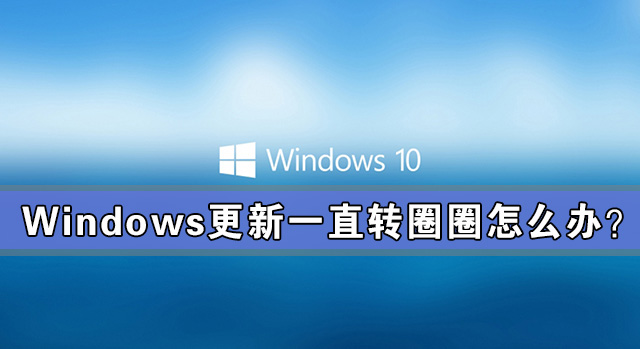
首先當前無法停止更新,只能暫停更新,每次最多暫停7天,
開始菜單 ---- 設置 ---- 更新和安全 ---- Windows更新 ---- 高級選項 ---- 這里可以選擇 “暫停更新” 的日期。
也可以在這里關閉 “當需要重啟以安裝更新時,設備將自動重啟” 。

升級過程不可停止,一般不可逆,除非升級失敗自動回退。
任何強制終止都可能會對操作系統造成損害。
現在這種情況,建議下載Windows 10系統鏡像,將Windows 10系統鏡像制作成U盤安裝啟動介質。
1、插入U盤,運行安裝下載好的好吧啦網U盤制作工具,如下圖:

2、點擊制作啟動U盤之后,彈出提示信息框,詢問在操作的時候會將U盤上的所有數據全部清除,有重要數據的請在操作前備份。繼續一鍵制作USB啟動盤點擊確定,退出點擊取消,在這里選擇點擊確定,如下圖:

3、點擊確定后,U盤啟動制作工具需要下載一些組件到U盤上才能正常運行,等待,如下圖:


4、彈出提示信息,制作好吧啦網啟動u盤完成(要用“電腦模擬器測試U盤的啟動情況嗎?”,點擊確定!
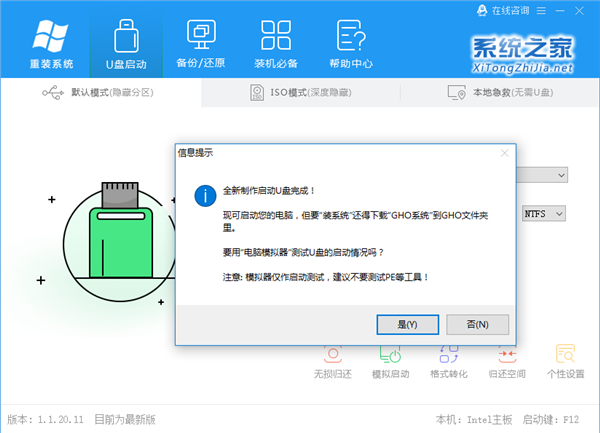
5、當你的U盤制作好之后,U盤會顯示如下。
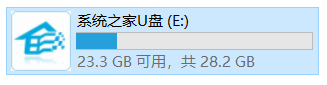
6、雙擊進入U盤,進入GHO文件夾,將從好吧啦網下載好的Win10鏡像文件移動到GHO文件夾。

到此我們的U盤啟動盤已經制作完畢。
7、連接電腦后,將電腦設置為優先U盤啟動,再進行重啟,系統會自動進入Windows安裝程序。
相關文章:

 網公網安備
網公網安備